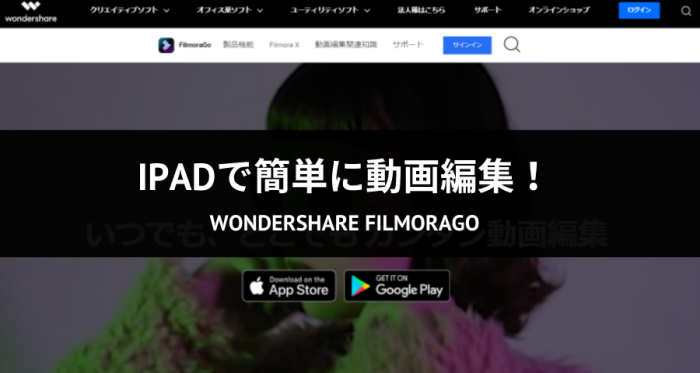iPhoneやiPadで簡単に動画編集が出来るアプリ「Wondershare FilmoraGo」をご存じですか?

私はiPadで動画編集をする際には別のアプリを使っていたのですが、パソコン用の動画編集ソフトとして愛用しているFilmoraのサイトをチェックしていたら「FilmoraGo」なる動画編集アプリがあることを知り、興味津々に…。
これは使ってみたい!と思いまして、早速使用を開始。
有難いことに「ライセンス」を提供していただくことができましたので、有料ライセンスを含め、実際に使ってみた感想を口コミレビューしていきます。
スマホやタブレットで簡単に動画編集をしたい。
そんな事を思われている方であれば、この「FilmoraGo」はオススメです。
「FilmoraGo」の使用感
早速ですが、FilmoraGoを使っていきます。

こちらがFilmoraGoを立ち上げた様子です。
普段描いているイラストの動画編集を「FilmoraGo」を使ってやってみようと思ってテストをしていたものが、マイプロジェクトの中にはいっています。

新しいプロジェクトを立ち上げてみると、早速使いたい動画を選ぶ画面になりました。
1~30個の動画をアップすることが出来ますが、今回は「1つの動画」を選択して操作方法を試していきます。

こちらが動画を読み込んだ状態です。
iPadで使用している様子をキャプチャしていますが、ほぼiPhoneと違いはありません。

こちらが編集画面です。
プレビュー画面が上、タイムラインが真ん中、編集作業内容が下にある感じ。
映像のコントラストを調整したり、音を消したりといったことが直感的に行えます。

1本の動画の中で不必要な部分に関しては、分割&削除が出来ます。
このあたりは通常の動画編集ソフトと同じです。

動画内に文字を入力することも可能。
フォントも選べるようになっていたり、境界線やシャドーまで選べるので意外と自由度が高い。

さらに動くステッカーなども貼れるようになっているので、割と凝った動画編集が可能になっています。

同然のことながら、エフェクトであったり、場面転換で使用するトランジションも選択可能。
一本の動画を1から作り上げるまでには、多少の操作を覚える必要はあるかと思いますが、直感的に操作が出来るアプリになっていますので、それほどマスターするまでに時間は必要としないと思います。
テンプレートを使用すれば、数分で動画が出来る
なお、FilmoraGoにはテンプレート機能が用意されています。

動画を再生してみて雰囲気が良いもの、自分の撮影した動画に合うものを選択したら・・・

このテンプレートに動画を設定していきます。

こんな感じで使用する動画を選んで、問題がなければ・・・

書き出しを行います。

こちらがエクスポートが終わった様子です。
アルバムに保存されていますので、Instagramやツイッターなどでシェアすることが直ぐに出来ます。
実際に動画を編集してアップしてみた!
製作にかかった時間は慣れないこともあって1時間くらいでしたが、やり方がわかっていれば30分もかからない感じです。

有料プランを申し込むと、曲や効果音などの何千ものオーディオリソースが含まれているので、かなり面白い動画を簡単に作りこめます。

こんな感じの可愛らしいものを見つけたらダウンロードをして、そのまま使うだけ。
中には無料のものもはいっているので、ぜひチェックしてみてください。

例えばなんですが、素材の中にある「漫画パック」を利用してみた様子を紹介。

バーン!という動く文字を、花火の映像に足すことが一瞬で出来てしまいました。

ほかにも「ドドドドド・・・」などの文字もあったりするので、シーンに合った文字を追加できます。

数千の音楽リソース、効果音についても選ぶだけ。

実は音楽って動画編集には欠かせないのに、一般的に著作権フリーになっているものを探すのって意外と難しいんです。
一時は無料だったのに・・・なんてこともありますから注意しなくてはいけません。
ちなみにですが、mp3ファイルなどの独自の音楽をビデオにインポートする機能もついていますので、音楽を作れる方はぜひ。
FilmoraGoの場合、アプリ内音楽、効果音を使って、YouTubeにアップしても著作権の問題はありません。テンプレートに付いている音楽も問題なしです。
まとめ

実際にFilmoraGoを使わせていただいた感想のまとめとしては、iPadでの動画編集がとても簡単になった感じです。
私がメインで動画編集しているものはWindows版のFilmoraXというソフトですが、手軽に動画編集を行えるという意味では「FilmoraGo」もあり。
特にiPadで絵を描いている自分としては動画の取り込みすらもいらなくなるので、外出先でサクッと動画をアップする際や、ユーチューブショートなどには積極的にぜひ使っていきたいと思います。
また、追記していきます!